win8系統如何使用Word設置圖片透明度【圖文教程】
更新日期:2024-03-23 02:38:15
來源:投稿
手機掃碼繼續觀看

有時候在編輯或采集圖片的時候會對圖片進行一些處理,現在網上有很多處理圖片的軟件,比如:PS、美圖等等。如果我們希望將雪景圖片設置為若隱若現的感覺,可是win8系統中沒有P圖軟件,怎么辦?難道還要下載軟件嗎?其實完全沒必要,這個時候有Word就行啦!下面小編和大家分享win8系統使用Word設置圖片透明度的方法。
具體方法如下:
1、首先點擊“插入”選項卡的“插圖”選項組中的“形狀”,選中矩形;
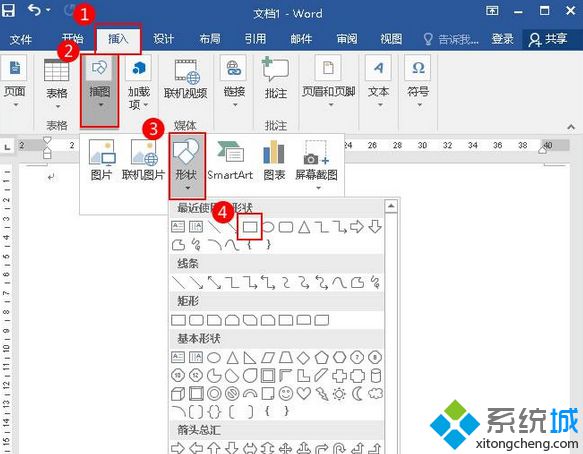
2、按住鼠標左鍵,進行托頁,繪制矩形;
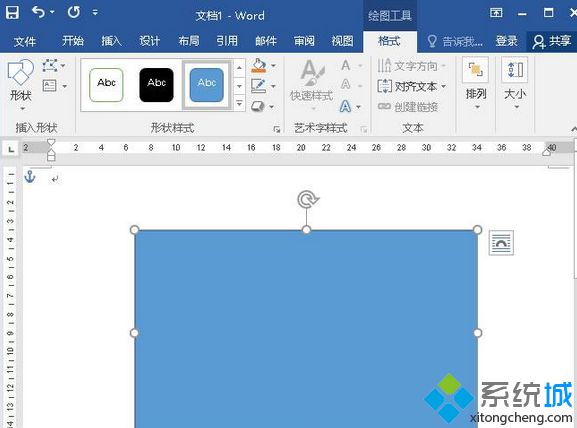
3、然后點擊“形狀填充”按鈕,在彈出的下拉菜單中單擊“圖片”;
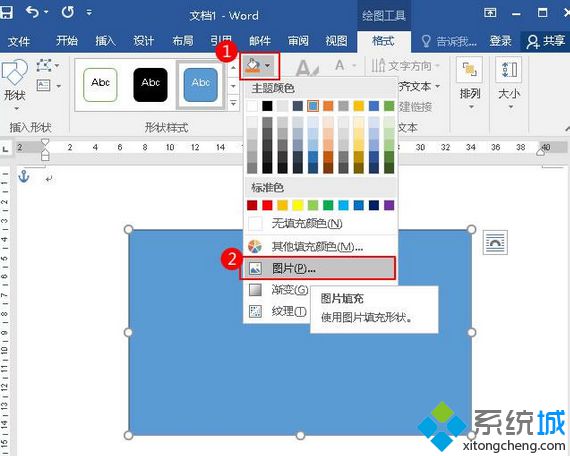
4、在彈出的“插入圖片”對話框中,選中“雪景”這張圖片,單擊“插入”;
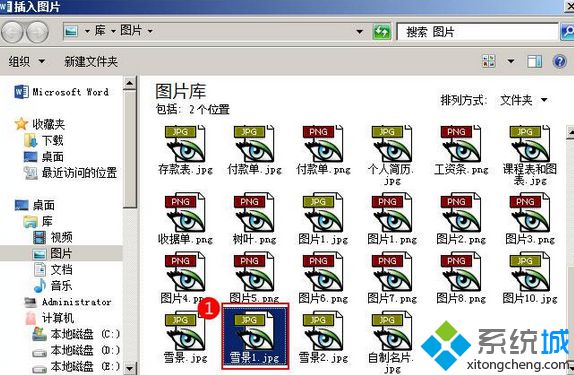
5、然后單擊“形狀輪廓”按鈕,選擇“無輪廓”;
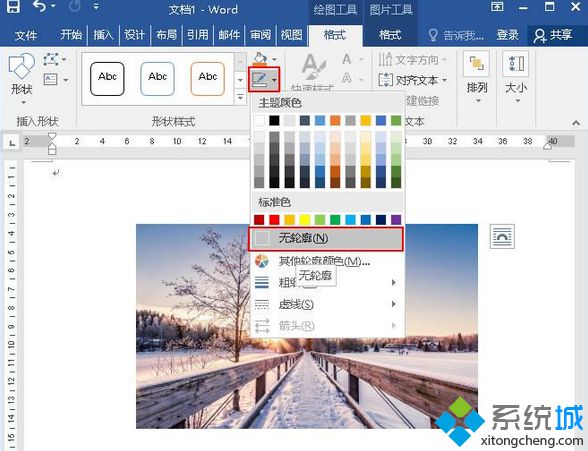
6、單擊鼠標右鍵,在彈出的快捷菜單中選擇“設置形狀格式”;
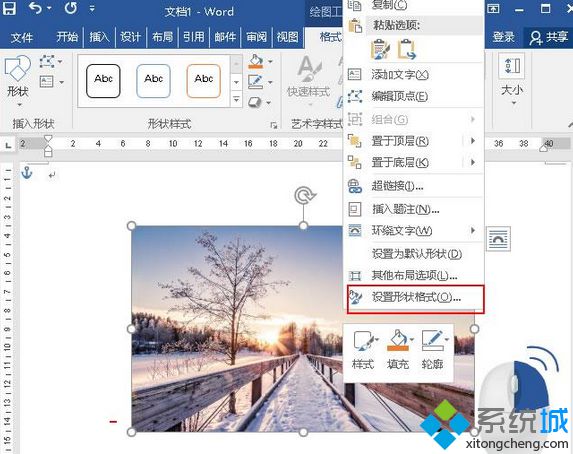
7、在彈出的“設置圖片格式”窗格中,點擊“填充與線條”中的“填充”,選中“圖片或紋理填充”按鈕,將透明度變為46%,然后關閉窗格;
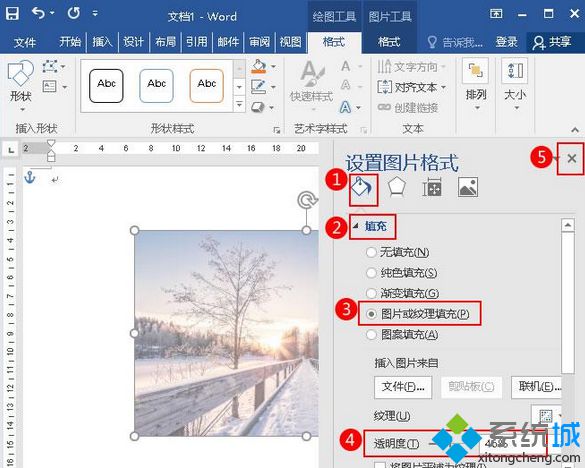
8、大功告成,圖片的透明度就設置完成了。
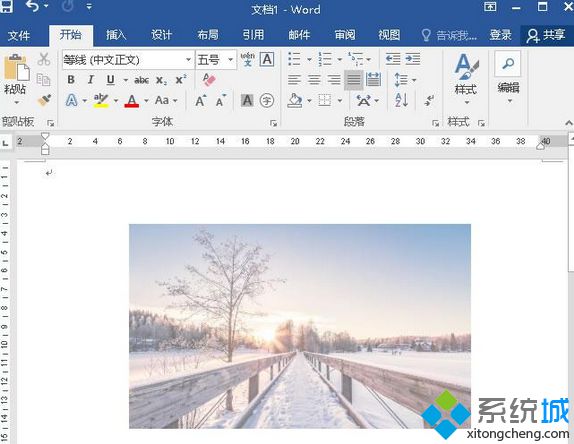
上述就是win8系統使用Word設置圖片透明度的方法,是不是比用軟件方便多了,其實word功能是比較強大的,還有其他功能等待大家發掘使用。
該文章是否有幫助到您?
常見問題
- monterey12.1正式版無法檢測更新詳情0次
- zui13更新計劃詳細介紹0次
- 優麒麟u盤安裝詳細教程0次
- 優麒麟和銀河麒麟區別詳細介紹0次
- monterey屏幕鏡像使用教程0次
- monterey關閉sip教程0次
- 優麒麟操作系統詳細評測0次
- monterey支持多設備互動嗎詳情0次
- 優麒麟中文設置教程0次
- monterey和bigsur區別詳細介紹0次
系統下載排行
周
月
其他人正在下載
更多
安卓下載
更多
手機上觀看
![]() 掃碼手機上觀看
掃碼手機上觀看
下一個:
U盤重裝視頻












